
Microsoft наскоро деинсталира услугата Groove Music Pass, но изглежда, че компанията е сериозна по отношение на приложението си Groove Music, въведено в Windows 10.
Microsoft многократно е казвал, че работи върху визуализацията и изравняването на Groove Music. Визуализацията все още не е налична, но еквалайзерът се появи в приложението Groove Music.
От версия 10.17112.1531.0, приложението Groove Music Той може да се похвали с еквалайзер. Можете да получите достъп до еквалайзера и да го коригирате, като отидете на настройките на приложението.
Еквалайзерната функция в Groove Music се реализира като 5-лентов графичен еквалайзер от ниски до високи честоти. Корекцията на нивото за всяка лента е от -12 до +12 децибела. Той също така включва редица предварително зададени настройки..
Еквалайзерът предлага на потребителя редица предварително зададени настройки (предварителни настройки):
- твърд
- Висока честота
- Увеличаване на басите
- слушалки
- тетрадка
- Преносими високоговорители
- Домашна стерео
- ТВ предавания
- кола
- обичай
Ако предпочитате предварително зададена, независима ръчна настройка на еквалайзера, можете да направите това, като изберете „Персонализирани настройки“, и след това придвижване на плъзгачите, средни, високите нива нагоре или надолу.
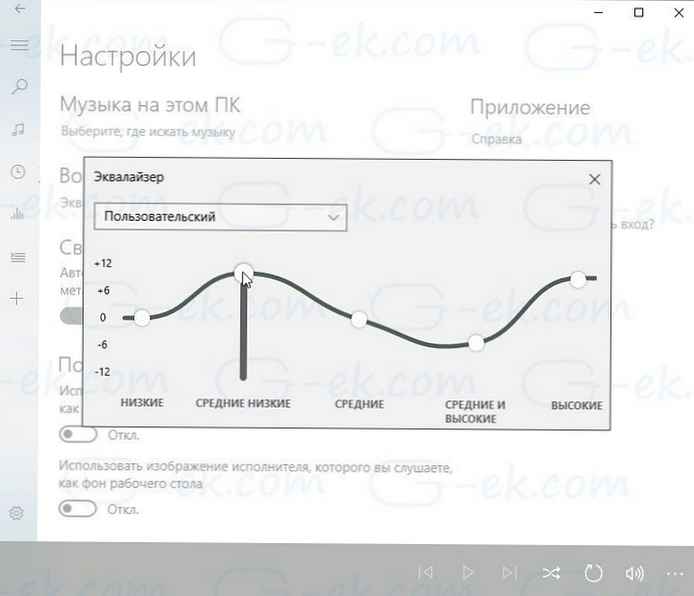
Когато промените настройките за предварително зададено приложение, приложението автоматично преминава към параметъра "Custom". В момента приложението не съдържа никакви параметри за запазване на текущите ви настройки като предварително зададено, което не е удобно и не можете да използвате повече от един конфигурируем параметър.
Как да активирате еквалайзер за Groove Music в Windows 10.
Ето как да получите достъп до настройките на еквалайзера в приложението Groove Windows 10 Music
Стъпка 1. Отворете приложението Groove Music. По подразбиране се добавя в менюто. "Старт".
Стъпка 2. В лентата за навигация на приложението Groove Music щракнете върху иконата на зъбно колело, за да отворите страницата с настройки. Ако не виждате лентата за навигация, отворете прозореца на приложението на цял екран.

Стъпка 3. Тук в секцията "Възпроизвеждане", щракнете върху връзката "Equalizer", за да го отворя. Ако не можете да намерите връзката Equalizer или секцията Play, най-вероятно е, защото използвате по-стара версия на приложението Groove Music, която не поддържа еквалайзера.

Стъпка 4. Активирайте една от предварително зададените опции или изберете персонализирана опция и коригирайте настройките на еквалайзера по ваш вкус.
Насладете!











